Odabir uređaja u izborniku za pokretanje. Hp izbornik za podizanje koji gumb. Kako ući u izbornik BOOT na prijenosnom računalu i računalu. Tehnologija za rad s izbornikom za pokretanje na prijenosnim računalima Lenovo
Dobar dan svima!
Zašto svaki dan pamtiti ono što vam nije potrebno? Dovoljno je otvoriti i pročitati informacije kada vam zatrebaju - glavno je da ih možete koristiti! Obično to radim sam, a ove oznake prečica nisu iznimka ...
Ovaj je članak referenca, sadrži gumbe za ulazak u BIOS, za pozivanje izbornika za pokretanje (koji se naziva i izbornik za pokretanje). Često su im jednostavno "vitalni" neophodni ponovna instalacija sustava Windows, prilikom vraćanja računala, postavljanja BIOS-a itd. Nadam se da će informacije biti relevantne i da ćete pronaći željenu tipku za pozivanje željenog izbornika.
Bilješka:
- Podaci na stranici bit će s vremena na vrijeme ažurirani i proširivani;
- U ovom članku možete vidjeti gumbe za ulazak u BIOS (kao i kako uopće ući u BIOS :)):
- Na kraju članka nalaze se primjeri i objašnjenja kratica u tablici, te opis funkcija.
PRESENICE
| Proizvođač | BIOS (model) | Hotkey | Funkcija |
| Acer | Feniks | F2 | Uđite u Setup |
| F12 | Izbornik za pokretanje (Promijeni uređaj za pokretanje, Izbornik za višestruko pokretanje) |
||
| Alt + F10 | D2D oporavak (disk na disk oporavak sustava) |
||
| Asus | AMI | F2 | Uđite u Setup |
| ESC | Skočni izbornik | ||
| F4 | Jednostavan bljesak | ||
| Nagrada Phoenix | DEL | Postavljanje BIOS-a | |
| F8 | Izbornik za pokretanje | ||
| F9 | D2D oporavak | ||
| Benq | Feniks | F2 | Postavljanje BIOS-a |
| Dell | Feniks, Aptio | F2 | Postaviti |
| F12 | Izbornik za pokretanje | ||
| Ctrl + F11 | D2D oporavak | ||
| eMašine (Acer) | Feniks | F12 | Izbornik za pokretanje |
| Fujitsu Siemens | AMI | F2 | Postavljanje BIOS-a |
| F12 | Izbornik za pokretanje | ||
| Gateway (Acer) | Feniks | Kliknite miš ili Enter | izbornik |
| F2 | Postavke BIOS-a | ||
| F10 | Izbornik za pokretanje | ||
| F12 | PXE čizma | ||
| HP (Hewlett-Packard) / Compaq | Insyde | ESC | Izbornik za pokretanje |
| F1 | Informacije o sustavu | ||
| F2 | Dijagnostika sustava | ||
| F9 | Opcije uređaja za pokretanje | ||
| F10 | Postavljanje BIOS-a | ||
| F11 | Oporavak sustava | ||
| Unesi | Nastavite s pokretanjem | ||
| Lenovo (IBM) | Phoenix SecureCore Tiano | F2 | Postaviti |
| F12 | Izbornik MultiBoot | ||
| MSI (Mikro zvijezda) | * | DEL | Postaviti |
| F11 | Izbornik za pokretanje | ||
| TAB | Prikaži zaslon POST | ||
| F3 | Oporavak | ||
| Packard Zvono (Acer) | Feniks | F2 | Postaviti |
| F12 | Izbornik za pokretanje | ||
| Samsung | * | ESC | Izbornik za pokretanje |
| Toshiba | Feniks | Esc, F1, F2 | Uđite u Setup |
| Toshiba Satelit A300 | F12 | Bios |
OSOBNA RAČUNALA
| Matična ploča | BIOS | Hotkey | Funkcija |
| Acer | Del | Uđite u Setup | |
| F12 | Izbornik za pokretanje | ||
| ASRock | AMI | F2 ili DEL | Pokrenite Setup |
| F6 | Instant bljeskalica | ||
| F11 | Izbornik za pokretanje | ||
| TAB | Prebaci zaslon | ||
| Asus | Nagrada Phoenix | DEL | Postavljanje BIOS-a |
| TAB | Prikaz BIOS POST poruke | ||
| F8 | Izbornik za pokretanje | ||
| Alt + F2 | Asus EZ Flash 2 | ||
| F4 | Asus Core Unlocker | ||
| BioStar | Nagrada Phoenix | F8 | Omogućite konfiguraciju sustava |
| F9 | Odaberite Uređaj za pokretanje nakon POST-a | ||
| DEL | Uđite u SETUP | ||
| ChainTech | Dodijeliti | DEL | Uđite u SETUP |
| ALT + F2 | Unesite AWDFLASH | ||
| ECS (EliteGrour) | AMI | DEL | Uđite u SETUP |
| F11 | BBS POPUP | ||
| FoxConn (WinFast) | TAB | POST zaslon | |
| DEL | POSTAVITI | ||
| ESC | Izbornik za pokretanje | ||
| GigaByte | Dodijeliti | ESC | Preskoči test memorije |
| DEL | Uđite u SETUP / Q-Flash | ||
| F9 | Oporavak 2 |
||
| F12 | Izbornik za pokretanje | ||
| Intel | AMI | F2 | Uđite u SETUP |
| MSI (MicroStar) | Uđite u SETUP |
REFERENCA (prema gornjim tablicama)
Postavljanje BIOS-a (također Unesite postavke, Postavke BIOS-a ili samo BIOS)- ovo je gumb za ulazak Postavke BIOS-a... Morate ga pritisnuti nakon uključivanja računala (prijenosnog računala), štoviše, bolje je nekoliko puta dok se ne pojavi zaslon. Ovisno o proizvođaču opreme, naziv se može malo razlikovati.

Izbornik za pokretanje (također promijeni uređaj za pokretanje, skočni izbornik)- vrlo koristan izbornik koji vam omogućuje odabir uređaja s kojeg će se uređaj pokretati. Štoviše, da biste odabrali uređaj, ne trebate ući u BIOS i mijenjati red za pokretanje. To je, na primjer, morate instalirati Windows OS - pritisnuo je gumb za ulazak u izbornik za pokretanje, odabrao instalacijski USB flash pogon i nakon ponovnog pokretanja računalo će se automatski pokrenuti s tvrdi disk(i bez nepotrebnih postavki BIOS-a).

Primjer izbornika za podizanje sustava je HP prijenosno računalo (izbornik za podizanje sustava).
D2D oporavak (također oporavak)- funkcija Oporavak sustava Windows na prijenosnim računalima. Omogućuje vam brzo vraćanje performansi uređaja iz skriveni odjeljak tvrdi disk. Da budem iskren, osobno ne volim koristiti ovu funkciju, tk. oporavak u prijenosnim računalima, često, "iskrivljeno", djeluje nespretno i ne postoji uvijek izbor detaljne postavke"Kako i što" ... Više volim instaliranje i obnavljanje Windowsa s USB flash pogona koji se može pokrenuti.

Easy Flash - koristi se za ažuriranje BIOS-a (ne preporučuje se za početnike ...).
Informacije o sustavu - informacije o sustavu o prijenosnom računalu i njegovim komponentama (na primjer, ova je opcija dostupna na HP prijenosnim računalima).
P.S
Za dodatke na temu članka - hvala unaprijed. U članak će se dodati vaši podaci (na primjer, gumbi za ulazak u BIOS na vašem modelu prijenosnog računala). Sve najbolje!
Izbornik za pokretanje možete nazvati kada uključite računalo ili prijenosno računalo pritiskom na odgovarajuću tipku. Ključ za pozivanje izbornika za pokretanje (aka izbornik za pokretanje) ovisi o proizvođaču prijenosnog računala ili matične ploče vašeg računala. Ako ste se već prijavili u BOIS, tada se na isti način poziva izbornik za pokretanje. Štoviše, ovaj se izbornik odnosi na BIOS sustav(UEFI). Ovo je samo funkcija.
Zapravo je vrlo korisna stvar... Izbornik za pokretanje je prozor u kojem možete odabrati uređaj za pokretanje računala. Na primjer, odaberite CD / DVD pogon s izbornika i pokrenite računalo pomoću disk za pokretanje... Ili će se pokrenuti s USB bljeskalice. Vjerojatno znate da za instaliranje ili vraćanje sustava Windows, provjeru računala na viruse sa CD-a uživo ili pokretanje drugih programa trebate pokrenuti računalo ili prijenosno računalo s diska za pokretanje ili flash pogona.
Budući da ključ ovisi o proizvođaču matične ploče ili prijenosnog računala, u nastavku ću razmotriti različite mogućnosti za ulazak u izbornik za pokretanje za pojedine proizvođače tih istih prijenosnih računala i matičnih ploča. Ali prvo, shvatimo neke nijanse u sustavima Windows 10 i Windows 8.
Izbornik za pokretanje u sustavima Windows 10, Windows 8 i 8.1. Nekoliko nijansi
Ako imate instaliran Windows 7, tada bi sve trebalo uspijeti odmah. Ali za ulazak u izbornik za pokretanje na računalu sa instaliran Windows 10 ili Windows 8 (8.1), vjerojatno trebate poduzeti nekoliko dodatnih koraka.
Stvar je u tome što se nakon isključivanja računala ili prijenosnog računala na tim operativnim sustavima ne isključi u potpunosti. Ovo je za brzo utovar kad ga ponovno uključite. Stoga se izbornik za pokretanje možda neće otvoriti.
Ako se izbornik za pokretanje ne otvori, pokušajte sljedeće:
- Ponovo pokrenite računalo i pritisnite potrebnu tipku. Učinite samo ponovno pokretanje, a ne isključivanje i uključivanje.
- U sustavu Windows 8 pokušajte zadržati tipku Shift i isključiti računalo dok držite tu tipku. Zatim uključite računalo i pritisnite tipku za ulazak u izbornik za pokretanje.
Ako to ne pomogne, morate onemogućiti brzo pokretanje. Mi to radimo (na primjer, Windows 10):

Nadam se da je uspjelo.
Boot Menu na ASUS prijenosnim računalima
Na mom ne baš novom ASUS prijenosnom računalu (model K56CM), morate pritisnuti Esc za ulazak u izbornik za pokretanje. Ako Esc ne uspije, pokušajte pritisnuti F8 ili F9.
Sam izbornik za pokretanje izgleda ovako:
Kao što vidite, tamo imam tri uređaja. To znači da mogu pokrenuti ASUS prijenosno računalo s računala SSD pohrana(zadano), USB stick (već je povezan s prijenosnim računalom) i DVD pogon... Samo odaberemo potrebnu opciju i preuzimanje će ići. Odabirom "Enter Setup" otvorit će se BIOS.
Izbornik za pokretanje na prijenosnim računalima Acer
Ako imate prijenosno računalo proizvođača Acer, odmah pritisnite tipku F12 prilikom uključivanja.
Ali, izbornik za pokretanje na Aceru možda neće raditi. Mora se aktivirati u postavkama BIOS-a, koje se mogu unijeti pritiskom na tipku F2. Tamo morate pronaći stavku "F12 Boot Menu" i omogućiti je (staviti Enabled). Ova se postavka nalazi na kartici "Glavna".
Nakon ponovnog pokretanja i pritiska na tipku F12 trebao bi se otvoriti izbornik za pokretanje koji nam treba.
Kako ući u Boot Menu na prijenosnom računalu Lenovo?
Koristite tipku F12 prilikom uključivanja prijenosnog računala. Gotovo sva prijenosna računala Lenovo koriste ovu tipku.
Ovaj proizvođač ima mali trik. Sad ću vam reći.
Da biste ušli u izbornik za pokretanje na HP prijenosnom računalu, pritisnite tipku Esc. Ali izbornik se neće otvoriti. Također trebate pritisnuti F9 u izborniku za pokretanje.
Nakon toga trebao bi se pojaviti prozor s različitim opcijama za učitavanje prijenosnog računala.
Tipke izbornika za podizanje sustava na računalu (za matične ploče) i ostalim prijenosnim računalima
U posljednjem odjeljku ovog članka želim prikupiti informacije koje će vam biti korisne kada pozovete izbornik za pokretanje na stacionarnim računalima s različitim matičnim pločama i prijenosnim računalima, o čemu gore nisam napisao.
Matične ploče:
- MSI - F11 ključ
- ASUS - F8
- Gigabajt - F12
- Intel - Esc
- AsRock - F11
Prijenosna računala:
- Izbornik za pokretanje na prijenosnom računalu DEL naziva se tipkom - F12
- Toshiba - F12
- Samsung - Esc
- Sony Vaio- F11
- Packard zvono- F12
Bilo bi mi drago ako su vam ove informacije korisne. Napišite komentare u komentare, postavljajte pitanja!
Izbornik za pokretanje (izbornik za pokretanje) može se pozvati prilikom pokretanja na većini prijenosnih računala i računala, ovaj je izbornik opcija BIOS-a ili UEFI-a i omogućuje vam brzi odabir diska za pokretanje računala ovaj put. U ovom uputstvu pokazat ćemo vam kako se ulazi u izbornik za pokretanje na popularnim modelima prijenosnih računala i matičnim pločama računala.
Opisana značajka može biti korisna ako vam je za instalaciju Windowsa potrebno pokretanje s CD-a uživo ili pokretačkog bljeskalice, a ne samo - nije potrebno mijenjati redoslijed pokretanja u BIOS-u, u pravilu jedan odabir željenog pokretanja Uređaj u izborniku za pokretanje je dovoljan. Na nekim prijenosnim računalima, isti izbornik daje pristup odjeljku za oporavak prijenosnog računala.
Prvo napišimo opće informacije ulaskom u izbornik za pokretanje, nijanse za prijenosna računala s unaprijed instaliranim sustavima Windows 8, 8.1 i uskoro Windows 10. A zatim - posebno za svaku marku: za prijenosnike Asus, Lenovo, Samsung i druge, Gigabyte, MSI, Intel matične ploče itd. P. Na dnu se također nalazi video koji prikazuje i objašnjava ulaz u takav izbornik.
Opće informacije o ulasku u izbornik za pokretanje BIOS-a
Baš kao i za ulazak u BIOS (ili postavke softvera UEFI) prilikom uključivanja računala, morate pritisnuti određenu tipku, obično Del ili F2, tako da postoji slična tipka za pozivanje izbornika za pokretanje. U većini slučajeva to su F12, F11, Esc, ali postoje i druge opcije, o kojima ću napisati u nastavku (ponekad se informacije o tome što trebate pritisnuti za poziv izbornika za pokretanje pojavljuju odmah na ekranu kada uključite računalo, ali ne uvijek).
Štoviše, ako je sve što trebate promijeniti redoslijed pokretanja i to trebate učiniti za jednokratnu radnju (instaliranje sustava Windows, provjera virusa), onda je bolje koristiti izbornik za pokretanje, a ne postaviti, na primjer, pokretanje s USB bljeskalice u postavkama BIOS-a ...

U izborniku za pokretanje vidjet ćete popis svih uređaja povezanih s računalom s kojeg ovaj trenutak potencijalno učitavanje ( tvrdih diskova, bljeskalice, DVD diskovi i CD), kao i, možda, mogućnost mrežnog pokretanja računala i pokretanje oporavka prijenosnog računala ili računala s sigurnosne particije.
Značajke ulaska u izbornik za pokretanje u sustavima Windows 8, 8.1 i Windows 10

Za prijenosna računala i računala koja su izvorno dolazila sa sustavom Windows 8 ili 8.1, a uskoro i sa sustavom Windows 10, ulazak u izbornik za pokretanje pomoću ovih tipki možda neće raditi. To je zbog činjenice da zaustavljanje ovih operativnih sustava nije u punom smislu riječi zaustavljanje. Ovo je više hibernacija, pa se zato izbornik za pokretanje možda neće otvoriti kada pritisnete tipke F12, Esc, F11 i druge.
U tom slučaju možete učiniti jedno od sljedećeg:
Jedna od ovih metoda svakako bi trebala pomoći pri ulasku u izbornik za pokretanje, pod uvjetom da je sve ostalo učinjeno ispravno.
Ulazak u Boot Menu na Asusu (za prijenosnike i matične ploče)
Za gotovo sva stolna računala s Asusovim matičnim pločama u izbornik za pokretanje ulazi se pritiskom na tipku F8 nakon uključivanja računala (istodobno kad pritisnemo Del ili F9 za ulazak u BIOS ili UEFI).

Ali kod prijenosnih računala postoji određena zabuna. Da biste ušli u Boot Menu na ASUS prijenosnim računalima, ovisno o modelu, prilikom uključivanja morate pritisnuti:
- Esc - za većinu (ali ne sve) moderne i ne baš modele.
- F8 - za one Asusove modele prijenosnih računala čiji naziv počinje s x ili k, na primjer x502c ili k601 (ali ne uvijek, postoje modeli na xu, gdje pritiskom na tipku Esc uđete u izbornik za pokretanje).
U svakom slučaju, opcija nema mnogo, pa možete isprobati svaku od njih ako je potrebno.
Kako ući u izbornik za pokretanje na prijenosnim računalima Lenovo
Za gotovo sva prijenosna računala i sve-u-jednom marke Lenovo možete koristiti tipku F12 prilikom uključivanja za ulazak u izbornik za pokretanje.

Također dodatne mogućnosti preuzimanja za prijenosna računala Lenovo možete odabrati klikom na mali gumb sa strelicom pored gumba za napajanje.
Acer
Sljedeći najpopularniji model prijenosnih računala i monoblokova kod nas je Acer. Ulazak u izbornik za pokretanje na njima za različite verzije BIOS se izvodi pritiskom na tipku F12 pri uključivanju.
Međutim, dana Acer prijenosna računala postoji jedna značajka - često ulazak u izbornik za pokretanje putem F12 prema njima ne funkcionira prema zadanim postavkama, a da bi tipka radila, prvo morate ući u BIOS pritiskom na tipku F2, a zatim prebaciti parametar F12 izbornika za pokretanje u stanje Enabled, nakon toga spremite postavke i izađite iz BIOS-a.

Ostali modeli prijenosnih računala i matičnih ploča
Za ostale modele prijenosnih računala, kao i računala s različitim matičnim pločama, manje je značajki, pa ću im zato jednostavno dati tipke za unos u izborniku za pokretanje u obliku popisa:
- HP AiO i prijenosna računala - F9 ili Esc, a zatim F9
- Prijenosna računala Dell - F12
- Samsung prijenosna računala - Esc
- Toshiba prijenosna računala - F12
- Gigabyte matične ploče - F12
- Intel matične ploče - Esc
- Majčina Asus ploče- F8
- Majčina MSI ploče- F11
- AsRock - F11
Čini se da su uzeli u obzir sve najčešće opcije, a također su opisali moguće nijanse.
Video o ulazu u izbornik uređaja za pokretanje
Pa, uz sve gore napisano, video uputa za ulazak u izbornik za pokretanje nekome može biti korisna.
Što se događa kada je računalo uključeno, provjerava radi ispravnosti komponenata i određuje prioritet izvora preuzimanja operacijski sustav.
BIOS sadrži postavke povezane s osnovnim programske datoteke i vozači
U izbornik za pokretanje možete ući kada je uključen računalna oprema, pritiskom u ovom trenutku jedne tipke ili određene kombinacije njih, na što sustav u većini slučajeva upozorava u trenutku kada se tablica pojavi na ekranu.
Međutim, malo korisnika može shvatiti informacije koje se pojavljuju na zaslonu zbog brzog učitavanja stranica, što stvara efekt treperenja. Potrebni podaci mogu se naći u uputama za matičnu ploču ili hardver. Na prijenosnim računalima uglavnom se koristi tipka F 12. I, u nedostatku tehničke dokumentacije za opremu, iz nje morate pokušati ući u program. U nekim se slučajevima koristi istovremeno ili fazno aktiviranje tipki na tipkovnici. Na primjer, da biste ušli u izbornik za pokretanje u prijenosnom računalu hp, kao i u mnogim modifikacijama slične opreme, trebate pritisnuti tipku ESC i nakon F9.
Kombinacija ključeva proizvođača BIOS-aUlaze u BIOS kako bi odabrali disk za pokretanje ili promijenili postavke softvera.
Izbornik za pokretanje je poseban odjeljak ugrađen u Bios pomoću kojeg možete jednostavno odabrati medij za pokretanje za instaliranje sustava Windows verziju koju želite... Jednom od objekata na flash mediju može se dodijeliti status prioriteta, kojem će prvo pristupiti programi za pokretanje. Ako zahtjev ne bude potvrđen, programi će se preusmjeriti na dodatne objekte, u skladu s instalacijom u BIOS-u.
Kako ući u izbornik za pokretanje za verzije sustava Windows 8, 8.1 i 10
Kada kupujete prijenosna računala s već instaliranim Windowsima 8, 8.1 ili 10, pritiskom na tipku nećete moći ući u izbornik za pokretanje. Razlog je taj što u ovim verzijama operativnih sustava isključivanje računalne opreme podrazumijeva proces hibernacije. Da biste pritiskom na tipkovnu tipku došli do izbornika Boot, morate osigurati potpuno isključivanje operativnog sustava. To se može postići na nekoliko načina:
- Da biste potpuno isključili računalnu opremu, istovremeno držite tipku "Shift" kad odabirete funkciju "Isključivanje" u izborniku "Start".
- Umjesto funkcija "Isključi" prijenosnog računala, pokrenite način ponovnog pokretanja tijekom kojeg se aktiviraju tipke.
slika 2. Nakon izvršavanja svih operacija, odjeljak za podešavanje postavki postaje dostupan korisniku.
Pozivanje izbornika za pokretanje na Asusovim prijenosnicima i matičnim pločama
Na računalima s Asusovim komponentama, da biste otvorili izbornik za pokretanje, pritisnite tipku F8 ili ESC prilikom uključivanja opreme.
ESC može pozvati izbornik za pokretanje u sustavu Windows moderni modeli prijenosna računala. Na ostalim se modelima izbornik može pozvati tipkom F8.
Princip rada s takvim prijenosnicima je jednostavan. Za ulazak u izbornik za pokretanje u sustavu Windows laptop asus Prethodna proizvodna izdanja moraju se u početku učitati pritiskom na tipku ESC. Ponovno učitavanje tipkom F8 potrebno je ako je prvi pokušaj bio neuspješan.
Tehnologija za rad s izbornikom za pokretanje na prijenosnim računalima Lenovo
Prije početka rada s računalna tehnologija spojite kabel za napajanje. Ako se tijekom rada u izborniku za pokretanje prijenosno računalo Lenovo isprazni i iznenada prestane izvršavati dodijeljene zadatke, to će negativno utjecati na njegovo tehničko stanje.
Ako tijekom uključivanja tehnike držite tipku F12, korisnik ulazi u odjeljak QuickBoot koji je odgovoran za određivanje prioriteta pokretanja. U tablici uređaja možete konfigurirati odjeljke izvora informacija o instalaciji kojima će prijenosno računalo pristupiti tijekom oporavka ili ponovne instalacije prozora.
U meni za pokretanje izbornika u lenovo možete ući pomoću gumba F2. U glavnom izborniku dostupne su postavke za parametre različitih uređaja.
BIOS Lenovo prijenosnika, za razliku od računala, dopušta dodatne funkcije uključujući:
- Konfiguriranje funkcija sigurnosnog sustava;
- Kalibracija baterije
- Dobivanje podataka u vezi sa serijskim brojem računalne opreme, matična ploča i svu povezanu opremu;
- Promjena karakteristika dodirnog zaslona;
- Ispravlja izgled slike na ekranu.
Značajke ulaska u izbornik Boot u računalnoj opremi Acerovih proizvoda
U Acerovoj opremi tipka f12 za ulazak u izbornik za pokretanje u početku je onemogućena. Specifičnost konfiguracije leži u specifičnostima postavki.
Gumb za pokretanje izbornik je aktiviran u BIOS-u, gdje u izborniku "Glavni" odjeljka "Vrijeme sustava", nasuprot odgovarajuće funkcije, morate postaviti stanje "Omogući"Nakon podešavanja, spremanja i izlaska iz BIOS-a moguće je na uobičajeni način ući u izbornik za pokretanje.
Prijavite se na uslugu Boot na modelima računalne opreme različitih proizvođača
Ulazak u funkciju pokretanja računalne opreme moguć je na nekoliko načina:
- kao dio biosa;
- odvojeno.
Prednost prijave pomoću BIOS-a je mogućnost odabira izvora preuzimanja. Bez upotrebe usluge BIOS, učitavanje se događa samo s određenog medija za pokretanje.
Za ulazak u uslugu pokretanja u sustavu stolno računalo koriste se tipke F8 ili F 8. Proizvođači koriste u različiti modeli funkcije računalne tehnologije Esc, Del, Alt, F2, F8, F11 i njihove kombinacije.
Svaki proizvođač izdaje računalni hardver s parametrima za ulazak u izbornik za podizanje sustava Windows.
GLEDAJ VIDEO
Na nekim modelima prijenosnih računala i računala, prilikom ulaska u postavke BIOS-a, možda ćete pronaći opciju koja se naziva "izbornik za pokretanje f12". Ne znaju svi što je to i za što je ona odgovorna. U ovom ćete članku pronaći odgovore na ova pitanja, kao i to trebate li to omogućiti ili ne.
Za što je odgovoran izbornik za pokretanje f12 u BIOS-u?
Da biste razumjeli svrhu ove opcije, prvo je trebate prevesti na ruski. Prijevod zvuči otprilike ovako: "Izbornik za pokretanje F12". Ovdje F12 označava gumb na tipkovnici.
Jednostavnim riječima, vrijednost izbornika za pokretanje F12 može se opisati kao "Aktiviranje izbornika za pokretanje pritiskom tipke F12 na tipkovnici".
Ovako izgleda izbornik za pokretanje
To znači da ako prevedete vrijednost nasuprot "Izbornik za pokretanje F12" u položaj "Omogućeno", tada ćete omogućiti mogućnost otvaranja popisa uređaja s kojih se računalo može pokrenuti (flash pogoni, cd-rom, HDD itd.) kada pritisnete tipku F12 odmah po uključivanju.
Zašto je to potrebno?
Aktiviranje ove opcije korisno je za instaliranje sustava Windows s bljeskalice ili, niste morali svaki put prilagoditi prioritete pokretanja.
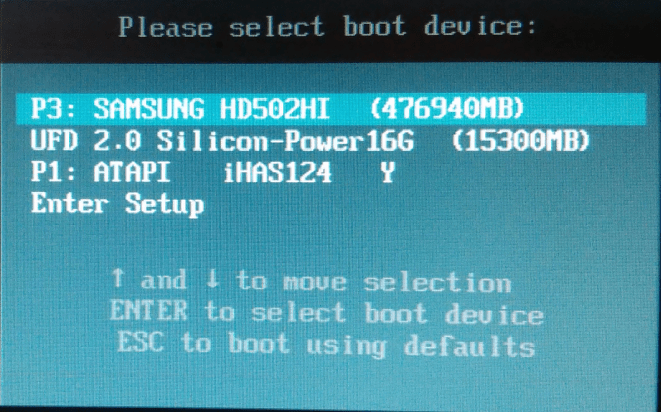
Izbornik za pokretanje
Kad je aktivirana opcija "Izbornik za pokretanje F12", da biste samo pritisnuli F12 tijekom uključivanja računala ili prijenosnog računala, odaberite USB bljesak s popisa koji se otvori i pritisnite gumb "Enter".
